如何在Word 2019文档中添加图形?
如何在Word 2019文档中添加图形?在“插入”选项卡上可以找到Word图形壁橱的门。插图组中的命令按钮可将各种图形标记放入文本中。这是图片和图形图像处理过程的工作方式:
- 在文本中您希望图像出现的位置单击鼠标。您不需要很精确,因为您以后总是可以移动图像。
- 单击插入选项卡。
- 使用命令按钮之一选择要添加的图像类型。您也可以粘贴以前复制的图像。
该图说明了新添加的图像的外观,突出了其某些功能。
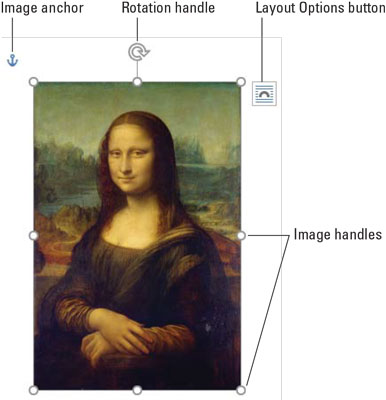
选择图像后,功能区上会出现一个新标签。对于图片,这是“图片工具格式”标签;对于其他类型的图形,将显示“绘图工具格式”选项卡。这两个选项卡均提供工具来帮助您完善最近插入的图形。
除了图片和图像之外,页面上还绘制了形状。在这种情况下,它们出现在文本的前面或后面。
- 要删除图像,请单击以选中它,然后点击Delete键。如果图形对象(例如形状)包含文本,请确保在单击Delete键之前单击对象的边框。
在Word中添加的图形越多,它就会变得越慢。我的建议:先写。最后添加图形。经常保存。
您可能感兴趣的文章
- 08-01Office 2007怎么美化表格?Office 2007怎么套用表格格式
- 08-01office 2010激活错误代码0X8007000D如何解决?
- 08-01Office 2010中文版怎么转换为英文版?
- 08-01Office 2010如何把Word转换成PDF格式
- 08-01office2016打开卡顿怎么办?office2016打开缓慢的解决技巧
- 08-01Office2013电话怎么激活?Office2013永久激活方法
- 08-01求Office2013密钥?2017最新Office2013激活密钥
- 08-01Office2010最新激活密钥有哪些?Office2010激活密钥分享大全
- 08-01Office2016怎么安装?Office2016安装激活教程
- 08-01office2007密钥哪里找?office2007永久密钥序列号


阅读排行
- 1Office 2007怎么美化表格?Office 2007怎么套用表格格式
- 2office 2010激活错误代码0X8007000D如何解决?
- 3Office 2010中文版怎么转换为英文版?
- 4Office 2010如何把Word转换成PDF格式
- 5office2016打开卡顿怎么办?office2016打开缓慢的解决技巧
- 6Office2013电话怎么激活?Office2013永久激活方法
- 7求Office2013密钥?2017最新Office2013激活密钥
- 8Office2010最新激活密钥有哪些?Office2010激活密钥分享大全
- 9Office2016怎么安装?Office2016安装激活教程
- 10office2007密钥哪里找?office2007永久密钥序列号
推荐教程
- 11-30正版office2021永久激活密钥
- 11-25怎么激活office2019最新版?office 2019激活秘钥+激活工具推荐
- 11-22office怎么免费永久激活 office产品密钥永久激活码
- 11-25office2010 产品密钥 永久密钥最新分享
- 07-012025最新office2010永久激活码免费分享,附office 2010激活工具
- 11-30全新 Office 2013 激活密钥 Office 2013 激活工具推荐
- 11-22Office2016激活密钥专业增强版(神Key)Office2016永久激活密钥[202
- 11-25正版 office 产品密钥 office 密钥 office2019 永久激活
- 11-22office2020破解版(附永久密钥) 免费完整版
- 11-302023 全新 office 2010 标准版/专业版密钥






